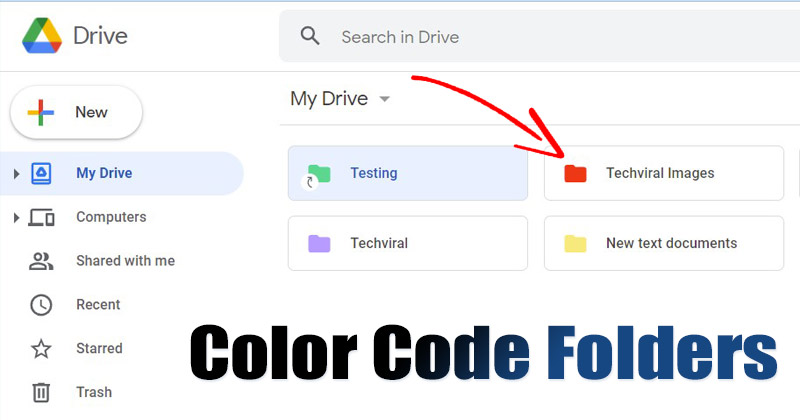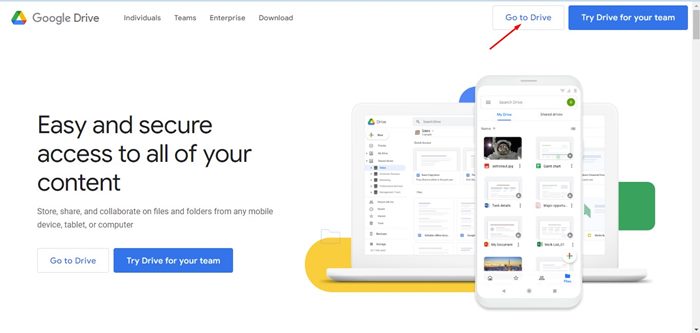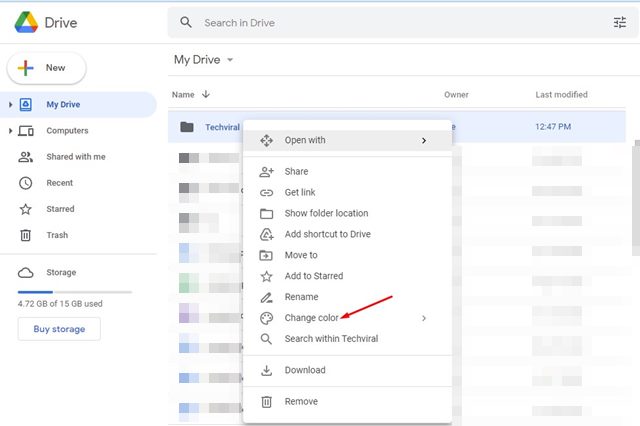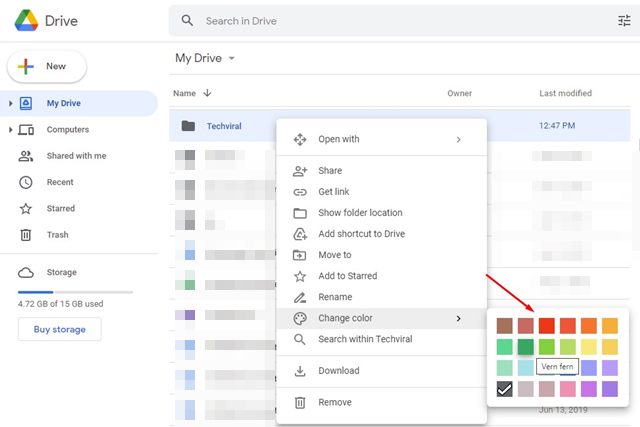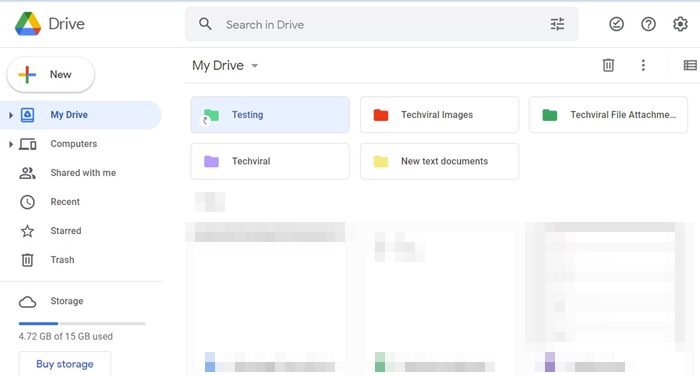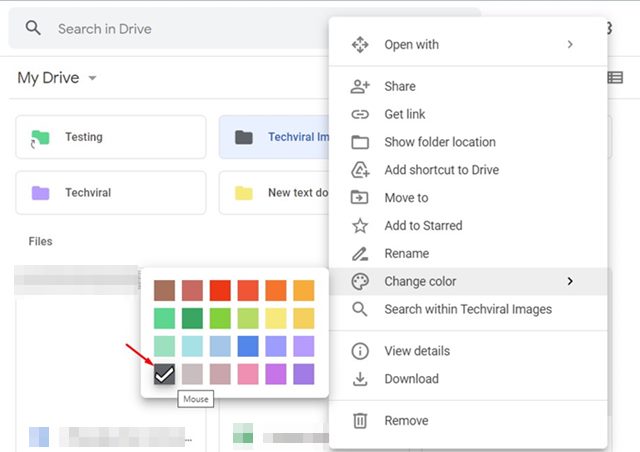Несмотря на то, что сегодня у нас есть различные услуги облачного хранения , в основном мы используем Google Диск. Google Диск – самый популярный облачный сервис хранения данных. Его приложение доступно практически для всех платформ.
На Google Диск вы можете легко загружать свои файлы и папки и получаете за это 15 ГБ бесплатного места для хранения. Хотя Google Диск полезен, вы можете столкнуться с трудностями при организации файлов и папок на Google Диске, если вы сильно от него зависите.
Лучший способ упорядочить папки на Google Диске — присвоить им цветовую маркировку. Да, на Google Диске есть функция, позволяющая назначить цвет вашей папке на Диске. И это поможет вам навести порядок и поддерживать порядок на Google Диске.
Действия по цветовому кодированию папок на Google Диске
Если вы раскрасите папки на Google Диске, вы сможете быстрее находить их. И это также поможет вам различать папки с одинаковым именем. Ниже мы поделились пошаговым руководством по цветовой кодировке папок на Google Диске. Давайте проверим.
1. Прежде всего откройте свой любимый веб-браузер и перейдите на сайт Google Диска.
2. Затем войдите в свою учетную запись Google Диска. Теперь найдите папку, которой вы хотите назначить цвет.
3. Выбрав папку, которую хотите раскрасить, щелкните ее правой кнопкой мыши и выберите Изменить цвет.
4. Вы увидите разные цвета, наведя курсор на кнопку «Изменить цвет».
5. Чтобы назначить цвет, нужно нажать на цвет. Вам необходимо повторить те же действия, чтобы назначить цвета другим папкам Google Диска.
Вот и все! Вот как вы можете назначить цвет папке на Google Диске. На данный момент Google Диск предлагает на выбор 24 различных цвета, и нет возможности добавить свой цветовой код. Если вы хотите отменить изменения цвета, выберите этот цвет (серый).
Если вы часто заходите на Google Диск для загрузки или сохранения файлов, возможно, вам захочется добавить ярлык Google Диска в проводник. Для этого следуйте нашему руководству по добавление Google Диска в проводник в Windows .
Итак, это все о том, как раскрашивать папки в Google Диске для компьютеров. Google Диск использует темно-серый цвет в качестве цвета по умолчанию для каждой создаваемой вами папки. Однако, следуя инструкциям, которые мы описали в этой статье, вы сможете легко изменить цвет папок на Google Диске. Если у вас есть вопросы или вам нужна помощь, сообщите нам об этом.